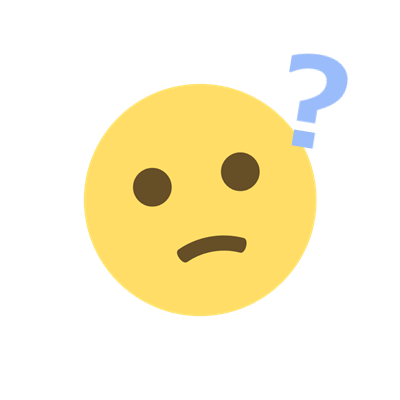

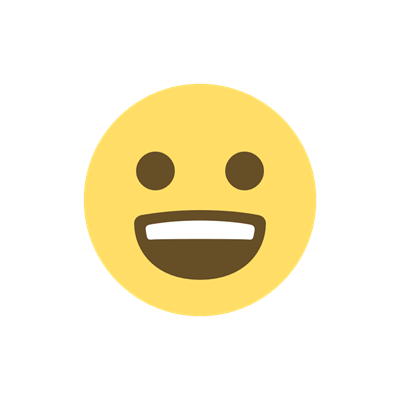

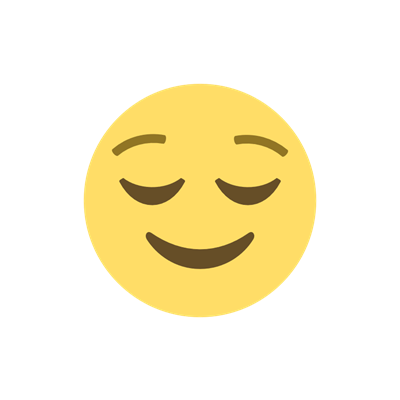

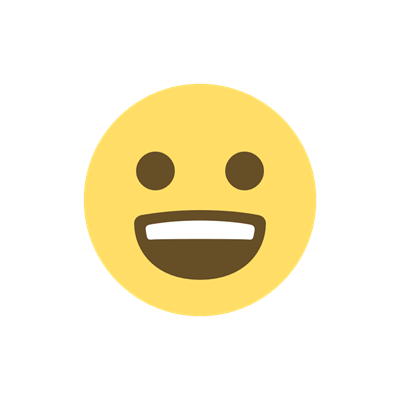
「LINE公式アカウント」登録方法の手順
アカウントの開設(無料)

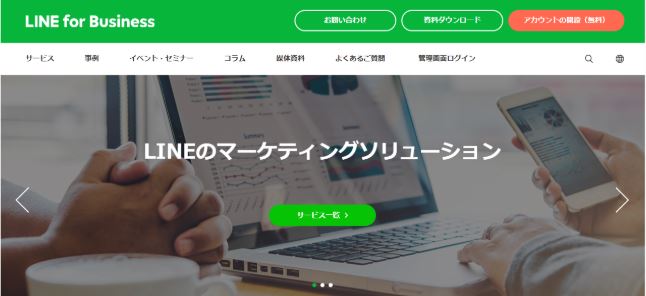
LINE for Businessへアクセスし、アカウント開設するための情報を入力します。
LINE公式アカウント開設(無料)
「アカウントの開設(無料)」ページに遷移しました。
『LINE 公式アカウント』『LINE広告アカウント』、どちらのアカウントを開設するか聞かれるので、今回は『LINE 公式アカウント』を選択してください。
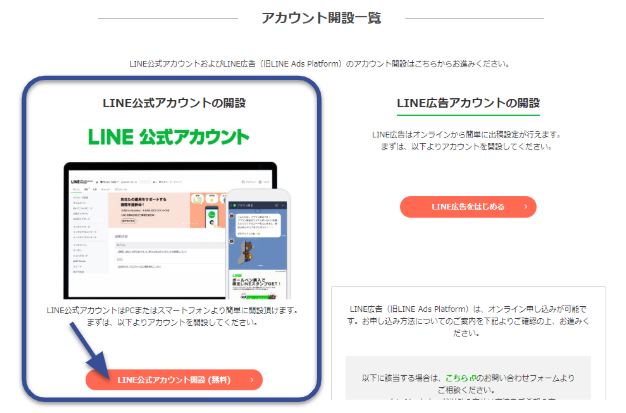
アカウント開設一覧
アカウント開設一覧から「LINE公式アカウント開設(無料)」をクリックします。
アカウント種別を選択する
アカウント種別を選ぶ画面に遷移しました。
2種類あるアカウント種別について、どちらがいいか選択することができます。
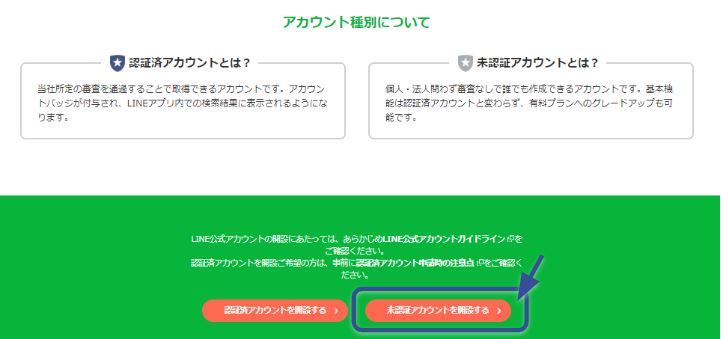
アカウント種別についての画面
アカウント種別
- 認証済みアカウント
開設するまでに審査が必要なアカウント
アカウントバッジが付与され、LINEアプリ内での検索結果に表示される - 未認証アカウント
個人・法人問わず審査なしでだれでも作成できるアカウント
機能は認証済みアカウントと変わらない
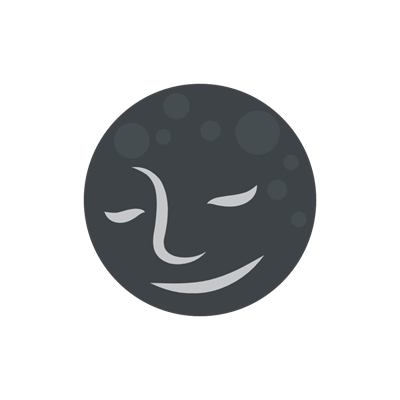
LINEアカウントでログインする
個人のLINEアカウントの登録があるとのことなので、「LINEアカウントでログイン」を選択します。
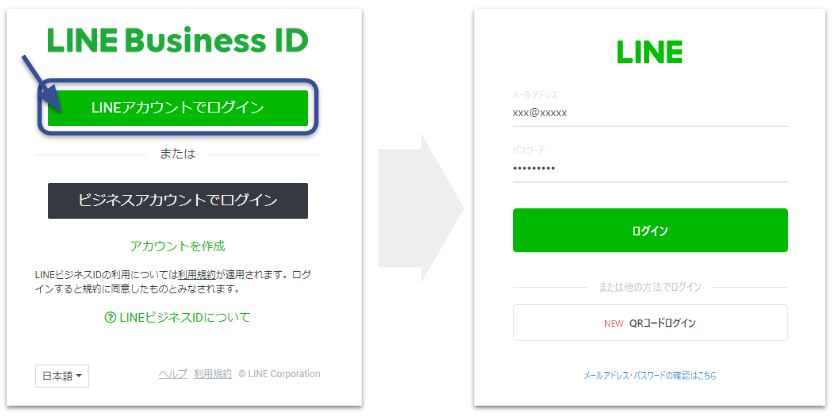
LINE Business IDアカウントのログイン画面

「LINE公式アカウント」作成に必要な情報を入力する
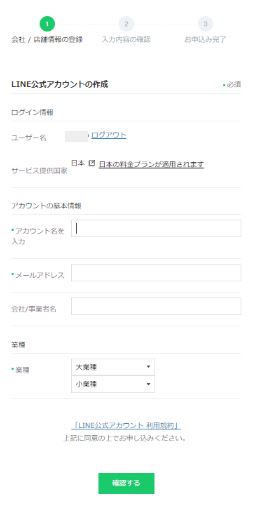
「会社/店舗情報の登録」入力画面
入力内容
*青文字の項目は必須入力
■ログイン情報
- ユーザー名:自動反映
- サービス提供国家:自動反映
■アカウントの基本情報
- *アカウント名を入力:LINE公式アカウントで表示させたいアカウント名を変更
- *メールアドレス:メールアドレスを入力
- 会社/事業者名:会社/事業者名を入力
■業種
- 大業種:プルダウン式
- 小業種:プルダウン式
■「LINE公式カウント 利用規約」:よく読んでください
注意事項
アカウント名に絵文字は使えません。
アカウント名は後から変更可能です。
内容の確認し、「完了する」ボタンを押すとLINE公式アカウントが作成される
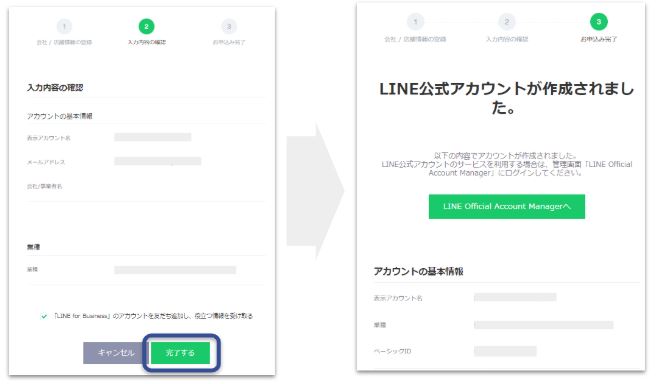
内容の確認をして問題なければ「完了する」をクリックします。
LINE公式アカウントが作成されました
という画面が表示されれば完了です。
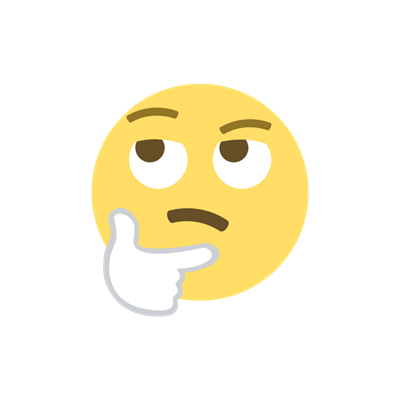
一方、個人のLINEアカウントでは
ちなみに、LINE公式アカウントの作成が完了すると「個人のLINEアカウント」ではこのようなメッセージが届きます。
いま作成したLINE公式アカウントから『友だち追加ありがとう』メッセージが届きます。

個人のLINEアカウント:トーク一覧画面
トーク画面を開くと、このような感じです。

個人のLINEアカウント:トーク画面
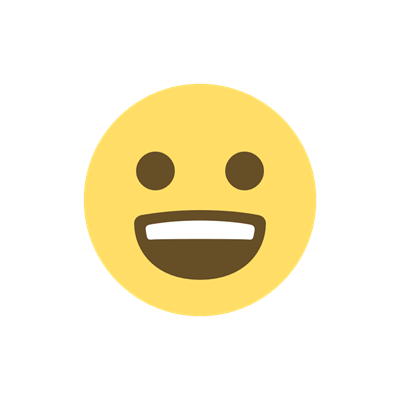

つづく。
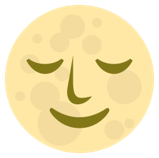 278
278 

コメントを残す